Die coolste neue Kamerafunktion des iPhone 13 ist spielend leicht zu bedienen. Wir haben für Sie trotzdem eine Übersicht über die neue Funktion und ein paar Starter-Tipps. [...]
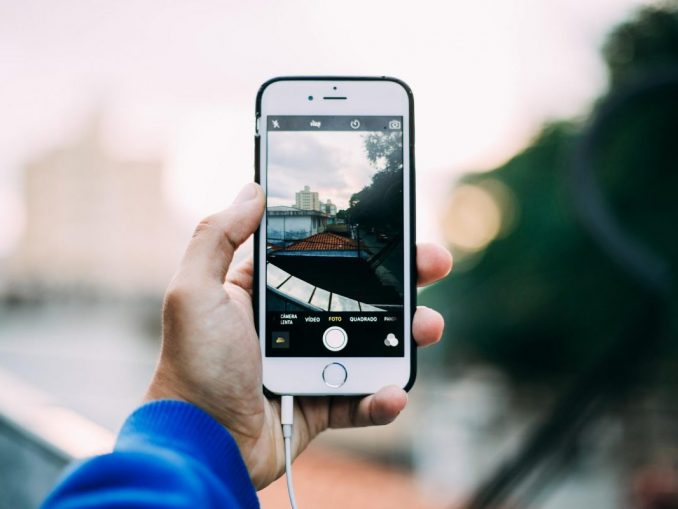
Apple verbessert immer die Kameras seiner neuesten iPhone-Modelle, und natürlich ist das iPhone 13 Pro keine Ausnahme. Es hat eine neue 3fach-Telekamera, eine neue größere Weitwinkelkamera und eine Ultraweitwinkelkamera mit einer viel größeren Blende. Außerdem gibt es neue Softwaretricks wie die Fotostile und den Filmmodus.
Aber der vielleicht beste neue Kameratrick steht im Zusammenhang mit der neuen Ultraweitwinkelkamera, die jetzt eine Mindestbrennweite von nur 2 Zentimetern hat. Das bedeutet, dass Sie mit Ihrem iPhone hervorragende Makroaufnahmen machen können, genau das Richtige für alle, die Blumen, Käfer, Schmuck, Miniaturen und vieles mehr fotografieren.
Der Makromodus ist nur auf dem iPhone 13 Pro und Pro Max verfügbar – das iPhone 13 und 13 mini verfügen nicht über die gleiche Ultraweitwinkel-Kamerahardware – und ist äußerst einfach zu bedienen.
Apple hat kürzlich einen Fotowettbewerb für den Makromodus veranstaltet, und wie die Ergebnisse zeigen, können die Fotos wirklich umwerfend sein – und Sie brauchen dafür nicht mehr als Ihr iPhone 13 Pro. Hier erfahren Sie, wie Sie mit Ihrem iPhone 13 Pro Makrofotos aufnehmen können (mit den in iOS 15.2 eingeführten Interface-Updates).
Einfach ganz nah ran gehen!
Die einfachste Art, ein Makrofoto oder -video aufzunehmen, ist diese: Halten Sie Ihr iPhone einfach ganz nah an ein Objekt heran. Das war’s. Einfach näher herangehen.
Sie werden ein leichtes Flackern bemerken, wenn die Ansicht von der Weitwinkelkamera zur Ultraweitwinkelkamera wechselt, aber Apple beschneidet das Bild automatisch, damit das gleiche Sichtfeld erhalten bleibt.
Seit iOS 15.2 ist in der unteren Ecke der Ansicht eine kleine Makro-Schaltfläche in Form eines kleinen gelben Kreises mit einem Tulpensymbol zu sehen. Dies zeigt an, dass Sie eine Makroaufnahme machen. Sie können die Schaltfläche antippen, um die Makrofunktion zu deaktivieren und zum Standard-Weitwinkelobjektiv zurückzukehren.
Diese automatische Umschaltung und die Makroanzeigetaste funktionieren auch bei der Aufnahme von Videos, die wirklich Spaß machen und beeindruckende Ergebnisse liefern können.
Makro-Steuerung ein- und ausschalten
Wenn Sie nicht möchten, dass die kleine Makro-Schaltfläche angezeigt wird, können Sie sie ausschalten. Öffnen Sie einfach die App „Einstellungen“, wählen Sie „Kamera“ und scrollen Sie dann nach unten zu dem Schalter „Makrosteuerung“. Wenn Sie diese Funktion deaktivieren, verhindert dies nicht, dass Ihr iPhone in den Makromodus wechselt, sondern es wird nur die manuelle Option entfernt. Das Telefon wechselt zwar immer noch automatisch in den Makromodus, aber die kleine Schaltfläche in der Ansicht, mit der Sie den Makromodus deaktivieren können, wird nicht mehr angezeigt.
Erzwingen der Ultraweitwinkelansicht
Wenn Sie Ihr iPhone in die Nähe eines Motivs halten, wechselt es automatisch in den Ultraweitwinkelmodus, der jedoch beschnitten wird, um das gleiche Sichtfeld wie der Weitwinkelmodus zu erhalten. Wenn Sie jedoch die superweite Ansicht wünschen, können Sie einfach herauszoomen, indem Sie auf die Taste (.5) in der Kameraansicht tippen. Dadurch wird das volle 122-Grad-Sichtfeld verwendet, und Sie können immer noch nah an das Motiv herangehen.
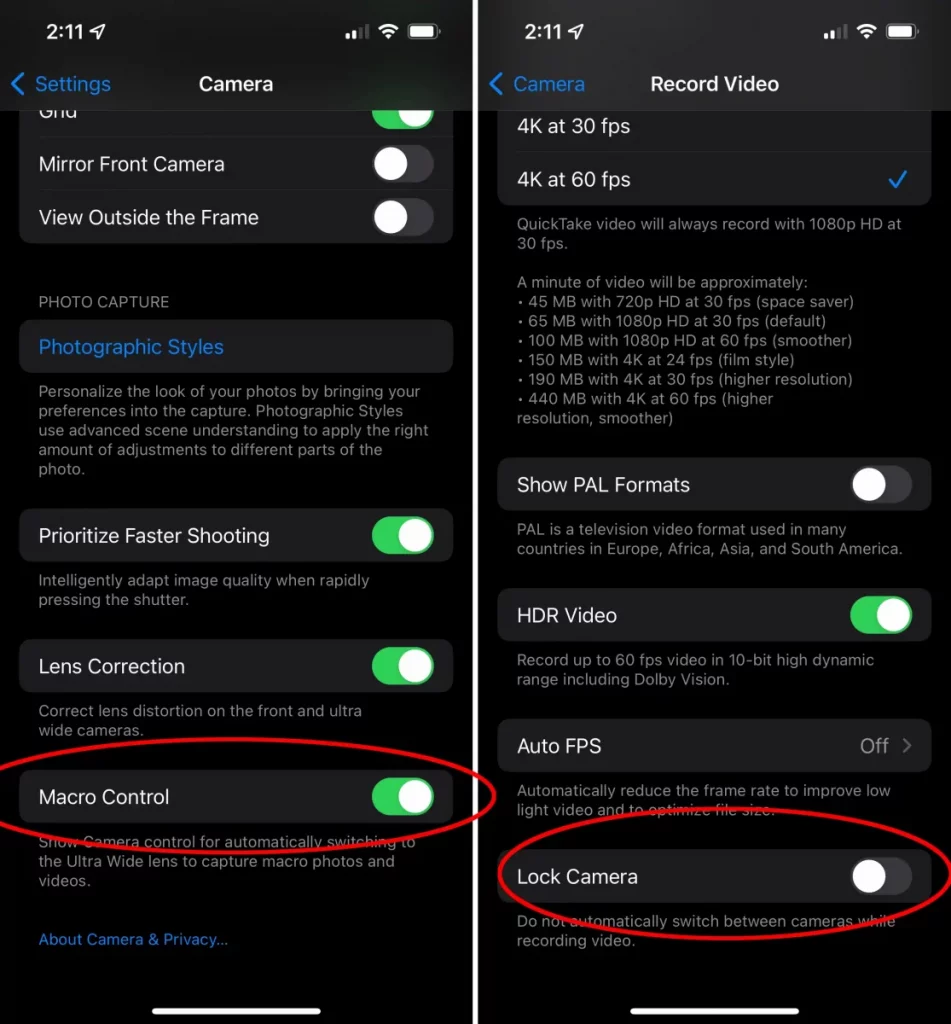
Quelle: IDG / Jason Cross
Sperren der Kamera für Videoaufnahmen
Wenn Sie ein Video aufnehmen und sich ganz nah an etwas heranbewegen, kann der Kamerawechsel etwas unangenehm sein. Unter „Einstellungen“ > „Kamera“ > „Video aufnehmen“ finden Sie neben den Optionen für Bildrate, Auflösung usw. einen Schalter mit der Aufschrift „Kamera sperren“. Wenn dieser Schalter aktiviert ist, werden Sie während der Videoaufnahme niemals das Objektiv wechseln: weder zum Ultraweitwinkel für Makroaufnahmen noch zum Teleobjektiv, wenn Sie heranzoomen.
*Jason Cross schreibt seit über 20 Jahren professionell über Technologie. Sein Ziel ist es, herauszufinden, wie komplizierte Technik funktioniert, und sie so zu erklären, dass sie jeder versteht.










Be the first to comment